インターネットはまだ発展途上、過渡期にあり、いわゆる電子メールのマナーや作法・常識から逸脱するメールが数多く流通しています。しかし、メール作法を記したWebサイトの多くは生半可な知識に基づくいい加減なものです。たとえば、メール本文を改行する理由を「古いメーラーが意図せぬ改行をする恐れがあるから」とだけ説明するのは誤り。新しいメーラーを使う人、つまりほとんどの日本人には改行せずに送っていいのか、という話になるからです。学生たちに注意するのも飽きたので、このページを作って参照させることにしました。興味がある方は、参考にどうぞ。
この節は、読み飛ばしても結構です。次節以降で電子メール基礎用語が初めて出てくる箇所には、以下の解説へのリンクがついています。随時ご参照ください。
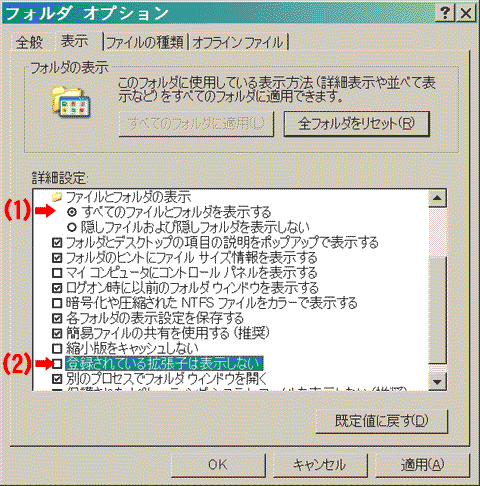
メールの件名(題名、タイトル)は、(1)個別的・具体的に、(2)発信者名がわかるように、(3)スパムメールと区別できるように、(4)なるべく短く、付けます。
件名なしのメールは、スパム扱いされますから、打ってはダメです。頻繁に交わす私的な携帯メールを除き、件名は必ずつけなければいけません。
「Hello!」「はじめまして」「お元気ですか」「こんにちは。忙しいですか?」「お疲れさまです」「お世話になります」「遅くなりました」「申し訳ございません」「ご無沙汰しております」「先日メールした件です」「報告です」「確認をお願いします」「返信をお願いします」「御馳走さまでした」「あけましておめでとうございます」「新年会の件」「忘年会の件」といった件名は一般的・抽象的すぎ、スパムメールの件名としてもよく使われるので、件名にしてはダメです。以上の例はすべて、坂本が実際に受け取ったスパムメールの件名です。「田中です」など名前だけの件名も、スパムメールによく使われるので、件名にしてはダメです。
件名「緊急!ミーティングの日時変更」は、やや具体性に欠けます。件名「営業PTミーティングは4月8日に変更」のほうが、より具体的で、よい件名です。メーラーの一覧表示をチラと見るだけで用件が伝わるからです。
至急のメールは「★★★緊急★★★ミーティング4月8日に変更(坂本)」のように目立たせます。件名の冒頭に「★急ぎ★」「【要ご返信】」などと書いてもよいでしょう。ただし、目上の人には「お忙しいところ恐縮ですが、急ぎお目通しをお願いします」とか「必ずご返信をお願いします」といった言い方をすべきですから、これは本文中に書きます。
ここがポイント! もちろん、本当に大至急の用件ならば、メールを打つより先に電話しなければなりません。メールは、(1)で受信者が好き勝手なタイミングで読む、(2)遅れて届くことがたまにある、(3)届かないことがごくまれにある、(4)発信者は(2)(3)の事態が起こっても気づかない、からです。
電話は、(1)発信者が好き勝手なタイミングでかける、(2)通じないことがよくあるわけですが、発信者は、電話をかけている途中で(2)の事態が起こったとわかります。だから、緊急の連絡手段としては、電話のほうがメールより圧倒的に優れています。
受信者がメールを読む「好き勝手なタイミング」とは、たとえば朝起きてパソコンの電源を入れた直後、出勤して会社のパソコンの電源を入れた直後、などです。しかし、1週間の休暇旅行から帰宅してパソコンの電源を入れた直後かも、あるいは3日前に壊れたパソコンの代わりを買ってきて設置した翌日かも知れません。自分の打ったメールの返事が1週間来ないと、やきもきするのは馬鹿バカしいでしょう? さっさと電話しましょう。あなたには「なぜ、すぐにメールを読まなかったの?」と誰かを問い質《ただ》す権利などないことを忘れずに。
件名「御礼」は、スパムメールによく使われるので、件名にしてはダメです。「3日ご講演の御礼(坂本 衛)」のように具体的に書き、発信者名を明らかにすべきです。
「相手のメーラーの『送信者名』欄に名前が出るから、件名に名前など必要ないだろう」と思うのは、考えが足りません。送信者名欄には、名前を登録していない人ならばメールアドレスが、ローマ字で登録している人ならばアルファベットが表示され、どちらも誰からのメールか判別しにくい。だから、件名には名前を入れたほうがよいのです。山田太郎のような、よくある名前の人は、所属も入れたほうがよいでしょう。
筆者がよくやるのは、本文冒頭付近の適当な文字を拾って件名欄にコピーし、カッコ付きの名前を追加する方法です。たとえば本文に「ご無沙汰しています。忙しいところ申し訳ないですが、急ぎで三つほどお願いあり。(1)……。(2)……。(3)……。以上、よろしくね。」と書いたとき、件名を「急ぎで三つほどお願い(坂本 衛)」とします。
(1)(2)のようにすれば件名でスパムメールと区別でき、メールが受信者の迷惑フォルダ(スパムフォルダ)に入っても、気づいてもらえる可能性が大きくなります。初めての人に出すメールは、まず、迷惑フォルダに入るものと考えるべきです。「★★★重要★★★」「★原稿ご依頼★」のように目立たせれば、見つけてもらいやすいでしょう。
メーラーの件名欄の長さ(横幅)には限りがあります。だから、以上の条件を満たしたうえで、件名は短いほうがよいです。長くなるときは、個別的・具体的な言葉を最初にもってきます。一覧表示で後ろのほうが見えない可能性があるからです。
実際に受け取ったメールの例で、件名「お年賀/あけましておめでとうございます(放送批評懇談会)」は、一覧表示で後ろが切れるからダメ。件名「放送批評懇談会よりお年賀/あけましておめでとうございます」は、まあまあ。件名「放送批評懇談会から年始のご挨拶」は、よい。件名を短くして、本文に「あけましておめでとうございます」と書くのが正解です。
一般的なメーラーのデフォルト設定では、受信メール一覧からあるメールを選び、マウスの右クリックで「送信者へ返信」を選ぶと、返信メール(の作成画面)が開きます。受信メールの件名が「佐藤×田原対談の原稿(ABC出版・小林)」だったとすれば、返信メールの件名は、自動的に「Re:佐藤×田原対談の原稿(ABC出版・小林)」となります。
このメールをそのまま送ると、相手は「自分の名前入りの件名」がついたメールを受け取って、違和感を覚えます。しかも、誰が発信者かわかりません。坂本は「Re:佐藤×田原対談対談の原稿(坂本返信)」と直してから送るようにしています。
相手が、上記のように発信者名を直していない「Re:佐藤×田原対談の原稿(ABC出版・小林)」という返信メールを受け取ったとします。これに対してさらに返信メールを打つとき、自動的につく件名「Re:Re:佐藤×田原対談の原稿(ABC出版・小林)」は、わずらわしいうえに最初のメールの件名と似すぎて、好ましくありません。ですから「佐藤×田原対談原稿で追加の連絡(ABC出版・小林)」や「佐藤×田原対談の補足です(ABC出版・小林)」というように、件名を変えるべきです。件名に「Re:」がつくメールは、最初の受信者が返信するときに限って、1回だけ打つものと考えればよいでしょう。
当たり前です。坂本はたいてい個人宛なら「様」、企業宛なら「御中」、複数宛なら「各位」のどれかを使います。「様」は堅苦しいという考えから「さん」を使う人もいますが、坂本は学生相手でも「様」付けです。もちろん虫の居所が悪ければ、呼び捨てですが。
「各位」は「皆様方」「おのおの方」という意味ですから、「各位様」とは書きません。「各位」の「位」は「正三位」などの位を意味し、身分制度が廃止された現代に使うのはおかしい、という意見は無視しましょう。語源がそうだとしても、身分制度がない今日では「各々《おのおの》方」という意味に変わっているからです。「きさま!」(貴様!)という言葉が、語源と離れた「テメー、この野郎!」という意味に変わっているのに、その言葉は古い敬語だからおかしいと主張するのは馬と鹿でしょう? 「テメー」ももとは手前、つまり自分のこと。言葉の意味は、語源とかけ離れ、くるくる変わって当然なのです。
余談ですが…… メールとは直接関係ありませんが、よくあるおバカな間違いは、企業や役所などが、顧客に必要事項を記入させたうえで自分が受け取る書類の宛名に「××御中」「××殿」とあらかじめ印刷すること。自分に敬語を使っているから大間違いで、「××宛」「××行」としなければダメです。結婚式の出欠を知らせる返信ハガキの宛名に「××様」でなく「××行」と書くのと同じですね。昔、銀行や税務署が平然と間違えており(または「お前ら客より偉いんだ」と思い込んでおり)、いまでも学校が保護者宛に出して回収する文書で、校長がよく間違えています。国語の教師が直さないのは、なぜでしょうね。
これも当たり前。メールは、ハガキや封書とは桁違いに多い数の通信がパソコンに直接入り、その大部分は不要なもので迷惑だ、というのが、残念ながら現状です。ですから、自分のメールを、必要なもので、迷惑のはずがない、と伝える必要があります。そのために自分のフルネームを名乗るのは当然で、「署名」を積極的に使うべきです。![]() OutlookExpressで署名を作成するには
OutlookExpressで署名を作成するには
メールの「署名」とは、メーラーに登録する名前・連絡先などの定型セットのこと。名前とメールアドレスが必須です。メールアドレスは、どのアドレスから打ったメールか相手に知らせるために必要です。PC用・携帯用・仕事用・趣味用など複数のアドレスを使い分ける人は、とりわけそうです。発信元アドレスと異なるアドレスに返信してほしい場合は、そのことを必ず明記しなければなりません。
メールにアドレスを書くときは「 aiueo@abcde-net.co.jp 」のように、前後に半角空白を入れます(末尾で改行するときは、末尾の空白は不要)。「mail:aiueo@abcde-net.co.jp」と書くと、メーラーがアドレスを解釈できないことがあります。「mailto:aiueo@abcde-net.co.jp」と書けば、解釈できたりもします。
登録した署名は、自動的に入ります。取引先用・社内用・友人用など複数の署名を使い分けることもできます。よく使う定型文としても使えます。たとえば「様↓メールありがとうございます。↓↓↓署名」(↓は改行)とでも登録しておけば、敬称やメールへの礼を書く手間が省けます。署名の具体例は「署名デザイン」でGoogle検索を。気に入ったものに修正を加えるなどして使えばよいでしょう。
メールの本文や署名に、住所や電話番号を含める人がいます。会社や役所であればかまいませんが、個人は住所、電話番号などをメールに書かないほうが無難です。口座番号、クレジットカード番号などは、メールに書いてはいけません。メールはハガキと同程度の安全性しかないからです。詳しくは「メールに書くべきでないこと」の節をお読みください。
期限付きの回答など、メールを送った日時を示す必要があるときは、文末(署名の直前)に、日付と時刻を明示します。日付や時刻は、多くの日本語入力システムで、デスクトップ右下のトレイから簡単に入力できます。
「拝啓 新緑の候ますますご清栄のこととお慶び申し上げます。……敬具」式の丁寧な時候の挨拶は、書いて誤りとはいえませんが、メールにはなじみません。そのように丁寧な挨拶が必要なコミュニケーションには、封書を使うべきです。この手の丁寧な挨拶はハガキにもなじみません。ハガキには「前略……早々」と書くものです。
もっとも、いきなり本題というのも素っ気ないもの。冒頭に「ご無沙汰しています」「先日はご馳走さまでした」「だいぶ寒くなってきたけど、元気?」といった一言を添えるのは悪くありません。ビジネスメールでは「先日、○○展示会で名刺交換させていただいた△△商事の××です。貴重なお話をありがとうございました」、初めてメールを出す相手には「いつも御著書を読ませていただいております。初めてメールを差し上げる△△出版の××と申します」などと、丁寧に名乗るべきでしょう。
「夜分に恐れ入ります」というように時刻を気づかう言葉も、メールには不要です。パソコンでやり取りするメールは、受信者が好き勝手なタイミングで読むものだからです。若者たちの間で、受信すればすぐ返信するものとして使われている携帯メールであれば、「夜遅くゴメン」と書いても、もちろんかまいません。
どうしても長くなってしまったら、「長文失礼」を意味する文言《もんごん》を、冒頭に近い場所に入れておきます。文末に入れるのは、長い文章を読まされた挙げ句に「失礼」と伝わるので、感心しません。
筆者は2012年春に、異なるオンラインショップから立て続けに2通、注文した商品を用意できない旨を知らせるメールを受け取りました。2通とも(1)注文商品を用意できない、(2)理由は、一方はメーカー在庫切れ製品を販売、他方は色違い製品を販売、(3)注文キャンセルか同等の代替品購入か、どちらにするか知らせくれ、(4)今後の段取りはかくかくしかじか、という趣旨。どちらのメールも敬語や丁寧語を書き連ねているのに、肝心の「すみませんでした」「申し訳ございません」という一言がなく、事実説明と店がこちら(それぞれ5065円と1万2300円を出そうという客!)にやってほしい要求を列挙するのみ。呆れたことに、1通はメールの件名が「ご注文商品に関するお詫び」でした。
そこで担当者に「寄こしたメールを読み返せ。そちらの一方的な要求しか書いてない。なぜ、すみませんの一言がいえないのか。このメールと自分の書いたメールを、店長か上司に見せて意見を聞いてごらん」と返信したところ、どちらのショップからも(1)商品を用意できず申し訳ない、(2)失礼なメール送ってしまい重ね重ね申し訳ない、(3)今後は社員教育を徹底する、(3)改めてキャンセルか代替商品を選ぶか知らせてほしい、とのメールがきました。
だから、責任ある立場の者はわかっていますが、問題は現場の若い人の対応です。相手に連絡したり要求したりするメールを打つときは、なぜ、そのメールを打たなければならない事態に至ったか振り返り、自分の側に原因(落ち度)があるときは、まず謝罪しなければダメです。どうも20〜30歳くらいで「すみませんでした」「ごめんなさい」の一言を素直にいえない者が、高い割合でいるように思います。謝っても何も損はないのだから、相手を怒らせないためにまず謝るのが得策。メールの作法以前の、人としてのコミュニケーション作法の問題ですが、ダメ・メールが2通相次いだので、念のため。
ここがポイント! 人と人のよい「コミュニケーション」(人から人への情報の移動や伝達、その結果生じる共通理解や関係)、あるいはもっと広い意味で人と人のよい「関係性」をつくるときの基本的な大原則は、相互主義・対等主義・give‐and‐takeといった言葉が意味する互いのバランスを失わないことだ、と筆者は思います。
自分と他者とのやりとり全体を、自分の視点から離れ、上から客観的に眺める。そして「自分⇔他者」というコミュニケーションや関係性の右側と左側で、ちゃんとバランスが取れているか、つねに考えるのです。
筆者のサイトを読んで、「××について教えてほしい」と勝手な質問だけを書いたメールを寄こす人がいます。そのA氏に筆者が丁寧に返信したとすれば、「A⇔坂本」のコミュニケーションでA氏だけが一方的に情報を受け取ることになり、バランスが悪いでしょう。しかも、文筆業の筆者は原稿用紙1枚400字を書いていくらという商売をしていますから、A氏の受け取る情報のほうが付加価値が高く、コストも高いのが普通です。見ず知らずの者に、なんでそこまでする必要があるんだ、と思わないほうが、どうかしています。実情や悩みをあれこれ打ち明けたうえでアドバイスを求める局関係者、レポートを書く高校生などには、なるべく丁寧に対応しますが、無礼なメールと思えば無視します。
落第メールの実例をもう一つ。某大学で放送を研究する女性から実名入りで、「あなたが『GALAC』×年×月号に書いた論文をサイトから引用した。ついては、論文脚注に明記する必要があるため、掲載ページを教えてほしい」というメールを受け取ったことがあります。買うか図書館で調べるかしろという話ですが、そう伝えるのすら時間のムダ。こんなバカな助教授か何かに、放送やテレビについて教わる学生を気の毒に思います。
上記(7)で紹介した「店⇔坂本」のコミュニケーションでは、店に不手際があり、筆者にいらぬ手間をかけさせ、しかも筆者がカネを払い、店は利益を上げます。バランスが悪すぎるから謝罪しなければ話になりませんが、メールの書き手はそのバランスに思い至らず、注文キャンセルか同等の代替品購入かという目先の処理だけに気を取られていたわけです。
たぶんメールの書き手は、用意できない商品をサイトに載せた担当者とは別の者で、自分に落ち度があったとは思わなかったのでしょう。もちろん自分に落ち度がなくても、自分の属する店に落ち度があれば、謝罪すべき。ここ、大事です。ほとんどすべての官僚は、自分の属する官庁に落ち度があっても、自分には落ち度がないという理由から、謝罪も反省もしません。一見すると、組織のなかで個人の主張を貫いているように見えますが、まったく逆です。組織のなかで「個人」が確立していないから、謝罪や反省の判断がつかないのです。この種の無責任は、日本社会の病理と思えます。
まったく改行しないメールを送ってくる人が、いまだにいます。自分で書いている途中で、読みにくいとは思わないのでしょうか。どう思っているかは謎ですが、改行しないメールを送る人が鈍感でメール作法に疎い、ということはハッキリしています。
そもそも、1行の文章が長すぎると、次の行を読むとき冒頭を見つけづらいから読みにくい。これは縦書き・横書き、日本語・外国語、紙・モニタ、ハガキ・メールを問わない常識であって、メールのマナー以前の話です。
また、人によってモニタの画面サイズが違う、メーラーを全画面表示している人は少ない、メーラー左側にフォルダ一覧を表示させる人が多い、表示文字を大きく設定する人がいるといった理由によって、メール本文の表示スペースはまちまちで、しかもあまり広くありません。たとえば、全角55文字で改行したメールが書き手には「55字、55字、55字……」とそろって見えても、読み手の表示スペース幅が全角50文字ならば「50字、5字、50字、5字、50字、5字……」と見えてしまいます。メーラーの幅を広げれば正しく表示できるかもしれませんが、小型モニタで広げる余地がないかもしれません。
ところで、古いメーラーには1行に半角80文字(全角40文字)までしか表示できないものがあり、1行の文章が長すぎると筆者が意図しない箇所で改行されるため、読みにくくなる恐れがある、とされています。
さらに、返信メールを打つとき、もとの文章の各行冒頭に「>」を付けて引用表示する慣行があり、そのまた返信メールには「>>」が付いて各行が長くなっていくため、全角38〜39文字目あたりの行末ギリギリで改行すると、グジャグジャなメールをやりとりすることになりかねません。
以上いくつかの理由から、メール本文を書くときは、全角35文字付近の単語や意味の切れ目で、強制的に改行する(Enterキーを押す)べきです。なお、坂本は古いメーラーを使う人とメールをやりとりした経験は(たぶん)ほとんどありません。いまお読みのページを初めてつくったのは10年ほど前ですから、当時「古い」と書いたメーラーを現在も使っている人など、皆無でしょう。それでも全角35文字付近での強制改行を推奨するのは、単純に読みやすいからです。
たとえば、全角33文字を超えたら改行することにしたとして、いちいち文字数を数えるのは面倒です。そこで、全角33文字の枠・バー・区切り線などを含む署名をつくり、メッセージに署名を追加する設定にしておきます。すると、メールを書くときはつねに改行の目安となるスケールが表示されますから、幅を超えそうなところで改行すればラクです。

これも読みやすさへの配慮です。空白行は意味の切れ目で(小学校で習った「段落」ごとに)入れるようにします。1行十数文字付近で必ず改行したメール、数行おきに3〜4行ずつ空白行を入れたメール、全文を1行おきに改行したメールを受け取ったことがあります。自己流のやり方で個性を発揮したつもりかもしれませんが、読みにくいだけです。個性は見せ方でなく内容で発揮しましょう。
印刷物に掲載する原稿をメールで送るとき、余計な改行や空白行を入れるべきでないことは、いうまでもありません。相手が画面の小さい携帯で読むことが確実な場合も、余計な改行や空白行がないほうが読みやすいでしょう。
デジカメ写真を写っている人に送る、編集部に執筆原稿を送るなど、送信者と受信者の間に了解がある(と充分信じられる)場合を除いて、メールにファイル添付をすべきではありません。とりわけ未知の人に宛てたメールに、ファイルを添付してはダメです。コンピュータ・ウィルスは、ファイル添付によって(添付された実行ファイルを受信者が開くことによって)広まることが多いからです。
会社員や官僚などに極めて多い過ちは、組織から買い与えられたパソコンにMicrosoft社のOfficeが入っており、組織内でそのファイルが標準の形式として流通していることから、Wordファイル(***.doc)、Excelファイル(***.xls)、PowerPointファイル(***.ppt)などをそのままメールに添付する、というものです。
先方のパソコンに、Microsoft社のOffice互換のワープロソフトや表計算ソフトがインストールされているかどうかわからず、ファイルを開くことができるかどうかわからないのに、そのファイルをメールに添付するのは誤りであり、失礼な話です。送信者と受信者の間に了解がある場合を除き、これらのファイルは添付すべきではありません。どんな環境でも読むことができるテキストファイル(***.txt)ならば添付できますが、余計な改行を入れたくない印刷用テキスト以外は、添付するまでもなくメール本文に書けばよいのです。
余談ですが…… 表現の自由だの基本的人権だのが大事だという者が、上記のようなMicrosoft社Office製品べったりの姿勢を示すと、本当にうんざりします。「表現の自由をいうあなたは、Microsoftユーザー以外の表現の自由は認めないの? なんで?」「あなたには勝手にMicrosoft社のファイルを送りつけて、読みたけりゃソフトを手に入れろと他人に強制する権利はないんだよ」と言いたくなります。昔よりは改善されましたが、中央官庁や自治体がサイトの統計ページにExcelファイルをずらり並べて情報公開したつもりになるのも、愚かな誤りです。もともと無料Readerソフトとセットで普及したPDFファイルを並べるなら、まだマシ。もっとも、「第1回議事録」「第2回議事録」のように不適切なリンク名が多く、何を議論したのか、全部開いてみなければわからないのは困ったことです。
「特殊なファイル」とは、テキストファイル以外のすべてのファイルです。書式スタイルを崩したくない、画像をチェックするといった理由があり、受信者と送信者の了解があれば、PDFファイル(***.pdf)一太郎ファイル(***.jtd)、Wordファイル(***.doc)、Photoshopファイル(***.psd)など特殊なファイルをメールに添付して送ってもかまいません。
広く普及したソフトウェアは、ビューアー・ソフト(ソフト本体をパソコンにインストールせずに、ファイル閲覧・印刷ができる。編集・改変はできない)が無料配布されていますから、入手先を相手に伝えればよいでしょう。気の利いた編集部ならば、一太郎もWordも持っていて当然です。日本語ワープロソフトとしては、もちろん前者のほうが、はるかに優秀なので。
なお、Microsoft社のOfficeをカネを出して買う時代はとっくに終わっています。Word、Excel、PowerPointなどを持っていないが使いたい人は、Apache OpenOfficeをダウンロードするとよいでしょう(無料)。これがあればWord・Excel・PowerPointのViewerは不要です。![]() Apache OpenOffice.org 日本語版のダウンロード
Apache OpenOffice.org 日本語版のダウンロード
添付ファイルには、半角英小文字・数字を使ってわかりやすい名前をつけ、必ず拡張子もつけます。とくにMacユーザーがWindowsユーザーに送るときは忘れずに。ファイル名は拡張子を除き、8文字以内を推奨します。長いファイル名は、一見して後ろのほうが表示されないことがあり、「ウィルス・ファイル(***.exe)の疑いあり」とすぐ判定できないので、付けてはダメです。短いファイル名で意味が取りにくい場合や、複数のファイルを同時に添付する場合は、メール本文にファイル名と内容を注記すべきです。
英文字表記を短くするときは母音(aiueo)を省くのがコツです。「bnnr0125.gif」ならばbannerの画像ファイルらしい、「ggltest.txt」ならばgoogle関係の文書らしいとわかります。「2〜3文字短いからって、何だってんだ」と思うかもしれませんが、その説明は面倒なので省略。
文書ファイルでは問題になりませんが、画像・動画・音声ファイルなどを添付するときは、サイズを考慮する必要があります。
メールのサイズがある程度を超えると、プロバイダのシステム上、受信できないのが普通です。ギリギリ受信できたとしても、それ以降のメールが受信できない、プロバイダのメールサーバ(メール用コンピュータ)からメールをダウンロードする作業が完結できなくなる、といったトラブルが起こり、受信者にひどい迷惑をかける恐れがあります。
注意が必要なサイズの目安は、1MB(1メガバイト=1000KB)くらいから。システムにもよりますが、せいぜい数MB〜10MBが限界と心得るべきです。通常やりとりするメールのサイズは数KB以下、単行本の文書ファイル1章分を添付して数十〜100KB以下、高精細度のデジカメ写真1枚添付で千数百〜2000KB(1.5〜2MB)以下といったところでしょう。ただし、デジカメ写真といっても一眼レフのRAWデータ(生データ)は1枚10MB以上のものが珍しくなく、JPEGに変換しても数MB程度あったりします。
ちなみに、筆者が過去に受け取ったメールのサイズBIG3は、アスコム発信の取材音声ファイル(***.wma)8545KB、中町綾子教授発信の本のチラシファイル(***.pdf)7502KB、アスコム発信の本のチラシファイル(jpg形式が三つ)6928KBでした。これらを上回る巨大サイズで受け取れなかったケースも何度かあるでしょうが、受け取れなかったからには詳細不明です。
したがって、数MBを超えるファイルのやり取りは、無料の大容量ファイル転送サービス(たとえば![]() 宅ふぁいる便)の利用、無料オンラインストレージ(データ置き場の貸し出しサービス)やフォトアルバムの利用、サイトに掲載して閲覧させる、CD-RやDVD-Rに収録して宅配便で送る、などを検討すべきです。
宅ふぁいる便)の利用、無料オンラインストレージ(データ置き場の貸し出しサービス)やフォトアルバムの利用、サイトに掲載して閲覧させる、CD-RやDVD-Rに収録して宅配便で送る、などを検討すべきです。
もちろん、添付うんぬん以前に、ファイルサイズの圧縮をつねに心がけるべきです。特殊なファイルの作成ソフトは、「ファイルの圧縮」メニューを備えているのがふつうです。ファイル作成・保存時の圧縮方法がわからなければ、「pdf ファイルサイズ 小さくする」でGoogle検索を(jpgの場合は、pdfをjpgに変えます)。送信時の圧縮は![]() +Lhacaが簡便ですが、使うときは先方に入手先を伝えるのが親切です。
+Lhacaが簡便ですが、使うときは先方に入手先を伝えるのが親切です。
一般的なメーラーのデフォルト設定では、返信するとき、受信メール一覧から特定のものを選び、マウスの右クリックで「送信者へ返信」を選ぶと返信メールが開きます。この冒頭にメッセージを書き、そのまま送信する人がものすごく多いのは、困ったことです。
こうして書いた返信メールには、相手の打った受信文が各行冒頭に「> 」を付けて含まれるため、先方は自分が送ったメッセージが「> 」付きで後半にぶら下がっているメールを受け取ることになります。
こちらの署名までそのまま送り返してくるメールは、不愉快なものです。また、「××××wrote:」(あんた、どこの国の人?)や「××さんは書きました」(あんたの立場なら「××様はお書きくださいました」だろ!?)といった機械的な挿入句も、人をバカにしています。
以上のやり方は、相手を不快にさせるだけでなく、無用なものを送っているから誤りです。「> 」に始まる引用は、必要な部分だけを残して削除しなければなりません。たとえば、会合への出席案内メールに返信するときは、相手が書いてきた日時と場所だけを残して「了解しました」と書き添えます。返信を受け取った相手は、日時・場所がちゃんと伝わったことがわかるでしょう。
以上のようにしない例外として許されるのは、受信メールがごく短いとき、本当にものすごく急いでいるとき、バージョンが異なる契約書などの文案をやりとりしているときくらい、と考えるべきです。
もとの文の無用な引用が、返信、再返信、再々返信と繰り返されると、さらに悲惨なことになってしまいます。
坂本副塾長様
明けましておめでとうございます。
本年もよろしくお願いいたします。
また、1月16日の琵琶湖塾よろしくお願いいたします。
新幹線の切符をお送りさせていただきたいのですが、
お帰りはいつも通り昼すぎ東京に着く便でよろしかったでしょうか。
今日、明日にも購入してお送りさせていただこうと思っています。
急ぎで申し訳ありませんが、ご返事いただけるとありがたいです。
××さんは当日、最終電車までおつきあいいただけるとのことです。
行き
1月16日 東京15:50 京都18:11 のぞみ41号
帰り
1月17日 京都10:32 東京12:53 のぞみ128号
〓〓〓〓
〓〓様
明けましておめでとうございます。こちらこそよろしく。
> 行き
> 1月16日 東京15:50 京都18:11 のぞみ41号
> 帰り
> 1月17日 京都10:32 東京12:53 のぞみ128号
でOKです。取り急ぎ。坂本
〓〓様
明けましておめでとうございます。こちらこそよろしく。
お申し越しの列車で往復ともOKです。取り急ぎ。坂本
-----OriginalMessage-----
From:"〓〓"<nantara@kantara.ne.jp>
To:"坂本衛"<aada@kouda.com>
Sent:Thursday,January10,20089:34AM
Subject:琵琶湖塾【1月16日】の件、急ぎですみません。
> 坂本副塾長様
> 明けましておめでとうございます。
> 本年もよろしくお願いいたします。
>また、1月16日の琵琶湖塾よろしくお願いいたします。
> 新幹線の切符をお送りさせていただきたいのですが、
> お帰りはいつも通り昼すぎ東京に着く便でよろしかったでしょうか。
> 今日、明日にも購入してお送りさせていただこうと思っています。
> 急ぎで申し訳ありませんが、ご返事いただけるとありがたいです。
> ××さんは当日、最終電車までおつきあいいただけるとのことです。
> 行き
> 1月16日 東京15:50 京都18:11 のぞみ41号
> 帰り
> 1月17日 京都10:32 東京12:53 のぞみ128号
> 〓〓〓〓
>
>
> 〓〓〓〓
>
>
> On Mon,12 Nov 2007 22:41:29+0900
> ○○○○<gerogero@kerokero.ne.jp>wrote:
>
>> ○○です。
>>
>> 若干の書き加え(緑色)をしました。
>>
>>
>> On Mon,12 Nov 2007 20:13:23+0900
>> 〓〓〓〓<harahoro@hirehare.co.jp>wrote:
>>
>>> △△さん、
>>>
>>> ご指摘&文章追加ありがとうございます。
>>> 異存ありません。
>>>
>>> (なお、瑣末な修正をしたファイルを添付いたします。
>>> 「規定類」→「規程類」と修正しました。
>>> 小役人的な修正と笑ってやってください。
>>> 規定=個々の条文。または、ルールを決めること。
>>> 規程=ルールを集めて文書化したもの。
>>>
>>> あと、第2 1(2)も少し書き足しました)
>>>
>>> 〓〓〓〓
>>>
>>>
>>> On Mon,12 Nov 2007 19:20:56+0900
>>> △△△△<makotoni@ikan.jp>wrote:
>>>
>>>> ○○先生、〓〓様、坂本様、□□様:
>>>>
>>>> ここ数日、コミュニケーションが悪く、まことに申し訳ございません。
>>>> △△です(ようやく一昨日ニューヨークより帰国しましたが、向こう
>>>> で悪性の風邪にかかってしまったようで、難儀しています)。
以上で伏せた人名は、ITやeビジネスのコンサルタント会社社長や、日本を代表するIT企業の執行役員など、全員がITやeビジネスの専門家もよいところです。彼らがメールの書き方についての専門家というわけではないのです。
無用なものをくっつけて送ったって、「無用なだけで無害だから、どうってことないではないか」と思う人がいるかもしれませんから、念のため。もちろんインターネット上で無用なものを送る行為は、有害です。やってはいけません。
筆者が書くメールは、ほとんどが1〜3KB程度のサイズです。いま3KBのメールを誰かに送ったとします。受け取った相手が、必要最低限の引用箇所(1KB分とします)だけ残し、さらに2KB分の用件を書き足して返信すれば、3KBの返信メールを出すことになります。やり取りされたメールのサイズ合計は6KBです。
ところが、相手が筆者の書いた内容(3KB)をそのまま残し、さらに2KB分の用件を書き足して返信すれば、5KBの返信メールを出すことになります。やりとりされたメールのサイズ合計は8KBです。
たかが1.3倍のボリュームではないか、と思ってはいけません。全世界の人間が同じことをやったとすれば、世界中のメール流通量が1億で済むところ1億3333万に、1兆で済むところ1兆3333億に増えるからです。このトラフィック(行き来するデータ量)増大は、インターネットへの負荷を強め、ネット上の全ユーザー(もちろんあなたを含む)に必ずコストとして跳ね返ってきます。メール渋滞であなたのイライラは募り、電力使用量も増え、いつか必ずあなたの出費が増えます。だから、無用の引用はやってはいけないのです。
Outlook Express 6でメールを作成するとき、件名欄の上の[宛先:]か[CC:]をクリックすると、「受信者の選択」画面が開きます。左側に出るアドレス帳(の特定フォルダ)でメールアドレスを指定し、中央に三つあるボタンのどれかを押せば、右側の(1)宛先:(2)Cc:(3)Bcc:の三つの欄に受信者を入力できます。【図3】は「19 TEST」フォルダにある三人のアドレスを入力したところ。[OK]を押し、メールを完成させれば【図4】のようになります。「CC」と「Cc」の表記が混在しているのは、このソフトウェアの出来が悪いからです。
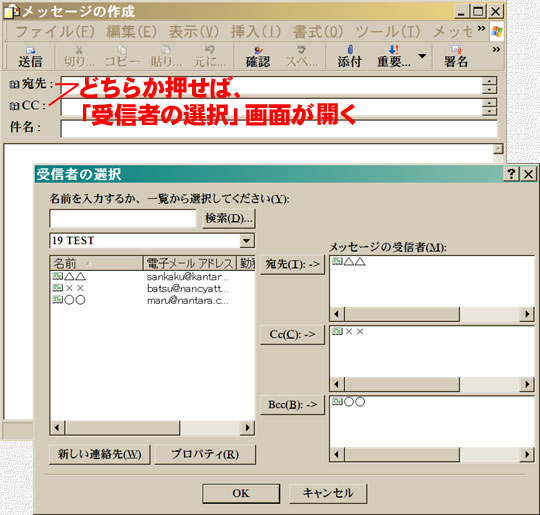
Thunderbirdでは、「受信者の選択」画面は使わず、メール作成画面の宛先欄にアドレス帳から名前をドラッグするなどして指定します。宛先欄は、Reply-To(返信先)、宛先、Cc、Bccの四つを選ぶことができます。【図5】は三人のアドレスを入力し、メールを書き終えたところです。もちろん【図4】と【図5】どちらのメールを送っても同じことです。
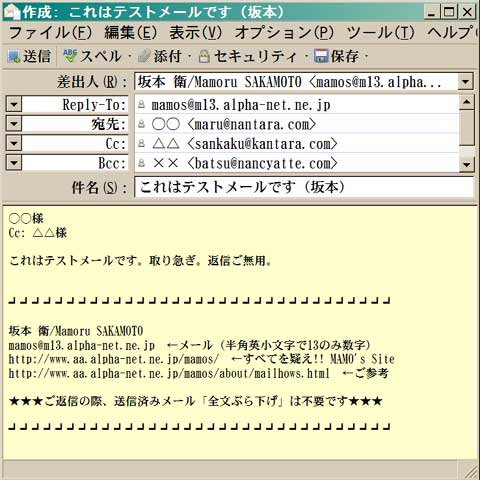
しかし、いい加減な使い方をしている人がとても多く、困ったものです。ある人のメールアドレスを、そのアドレスを知らない人に教える結果をもたらす使い方は、すべて誤りであることを、肝に銘じてください。ここでは、まず三つの欄の使い方を説明します。そのうえで、より詳しい次の節をお読みください。
この欄には、メール本来の宛先であるアドレスを、必ず一つ以上書かなければなりません(CCメールやBCCメールを打つときも、です)。複数に送る場合は、アドレスを「; 」で区切って入れます。アドレス帳を使えば、区切り記号は自動的に入ります。ただし、宛先欄に互いに直接知らないと思われる人のアドレスを並べて書いてはダメです。
本来の宛先以外に、「参考までに同じメールを出しておく宛先」がある場合に限って使います。必ず(1)と併用し、宛先欄にはメール本来の宛先を、CC欄には「参考までに控え(コピー)を送る」宛先を書きます。ただし、宛先欄とCC欄に互いに直接知らない人のアドレスを並べて書いてはダメです。本文冒頭には「○○様 CC: △△様、××様」のように、本来の宛先とCCメールの宛先を明記します。
CC:欄に書かれた受信者(図の△△)は、とくに返信しなくてもよいとされています(マイクロソフトの指針など)が、必要と思えば返信すべきです。なお、CCはCarbonCopy(カーボン・コピー)の頭文字。タイプライターを打つときに作るコピー(控え)の意味です。
ここがポイント!
CCメールの発信者は、複数の受信者を、主(重要な宛先)と従(重要ではない宛先)に区別しますから、使うときは慎重に。重要な宛先とは、そのメールに関してのものであり、「重要な人物」という意味ではありません。たとえば、秘書に頼み事をするが一応社長の耳にも入れておきたいとき、宛先欄に秘書のアドレスを、CC欄に社長のアドレスを書いてもかまいません。しかし、受け取った社長は「俺を『参考まで』扱いにした」と、気を悪くするかもしれません。ならば、面倒なCCメールなど使わず、まず秘書に頼み事メールを打ち、次に社長宛に「こんな頼み事をしたのでよろしく」と別のメールを打つほうが無難でしょう。
部長と課長と平社員に同じメールを送るとき、平社員が直接の担当者ならば、そのアドレスを(1)の宛先欄に、残り二人のアドレスをCC欄に入れるのがふつうです。ところが、メール作法をよく知らない部長や課長というのが、いまだに存在します。ならば、いちばん偉そうな人以外をCC欄に入れる、CCメールはやめて3人とも宛先欄に入れるなどしたほうが、利口というものです。
プレスリリース、イベント案内、同窓会案内など、互いにアドレスを知らない人が含まれる複数の宛先にメールを出すときに使います。必ず(1)と併用し、(1)宛先欄には送信者本人の(自分自身の。複数を代表する誰かの、ではありません!)アドレスを、(3)BCC欄にはその他全員のアドレスを書きます。受信者には、送信者のアドレス以外の宛先は伝わらず、同じメールが同時に何通出されたかもわかりません。
BCCメールを送るときは、本文冒頭に「このメールはBCCで送信しています」という意味を明記しなければなりません。なお、BCCはBlindCarbonCopy(ブラインド・カーボン・コピー)の頭文字。
必ずBCCメールだけを出し、どの受信者にも他の全受信者のアドレスがわからないようにします。あなたには「誰かのアドレスを、その人に断りなく勝手に、他の誰かに教える権利」がありません。あなたが教師で他が教え子だったとしても、あなたが社長で他が社員だったとしても、です。クラス会は、毎日顔を合わせていた友だちの集まりだから、全員に全員のメールアドレスを知らせても問題ない、と考えるのは間違いです。日本にいじめられて自殺する児童生徒が一人でもいるうちは(つまり半永久的に)、そう考えてはダメです。
互いにアドレスを知らないと思われる人が含まれるにもかかわらず、[宛先:]欄に全員の宛先を列挙する人は、他人のアドレスを勝手に人に教えるバカ者と思われてしまいます。気をつけましょう。
互いにアドレスを知らないと思われる人が含まれるにもかかわらず、[CC:]欄に宛先を列挙する人は、他人のアドレスを勝手に人に教えるバカ者であるだけでなく、「誰某を重要な宛先と考え、その他の人は参考までの宛先にすぎないと判断する」という自分の他者への格付け・価値観を見境なく他人に明かす大バカ者だ、と思われてしまいます。くれぐれも気をつけましょう。
この確信がある場合に限って、BCCメールではない同報メール(複数の宛先に送るメール、またはCCメール)を出すことができます。宛先の重要性に軽重がない場合は、宛先欄に複数の宛先を書き、CCメールは使いません。本来の(主たる)宛先と、参考までの(主ではない)宛先がある場合は、CCメールを使います。
前節で「いい加減な使い方をしている人がとても多く、困ったもの」と書きました。いい加減な使い方が横行する理由の一つは、「CCメール」と「BCCメール」という呼び方や区分そのものにあります。というのは、普通のメールの枠は緑、CCメールの枠は黄、BCCメールの枠は赤といった明確な区別があるわけではありません。メール作成・送信者にとっては、[宛先:][CC:][BCC:]の三つの欄付きのメールが一つあるだけですから、間違いが起こりやすくなります。
ではメール受信者にとっては、どうでしょうか。[CC:]に書いた宛先(受信者)には「CCメール」が届き、それと異なる「BCCメール」が[BCC:]に書いた宛先(受信者)に届くのでしょうか。そう思っている人もいるかもしれませんが、違います。[宛先:][CC:][BCC:]のどの欄に書いた宛先にも、見かけは(本文は)まったく同一のメールが届くのです。この意味では、CCメールやBCCメールという特別なメールなど存在しない、ともいえます。
メーラーは、別に面倒くさいことはしません。メールを書き上げて[送信]ボタンを押したとき、メーラーがすることは、(1)メール本文と一緒に送るヘッダーと呼ばれる部分に[宛先:]欄の宛先と[CC:]欄の宛先を記録する、(2)そのヘッダー付きのメールを[宛先:][CC:][BCC:]欄の宛先すべてに送信する、という二つだけです。言い換えれば、メーラーが隠すのは「BCC欄に書いた宛先」だけです。


これはCCメール? BCCメール?
上図のメールは、坂本から○○、△△、××という名前の3人に届きます。返信済みフォルダに入ったメールのヘッダー(抜粋)には、次のように書いてあります(注:iso-2022-jpという文字符号化方式を使っているため、日本語部分は、エンコードしない限り意味不明の英数字文字列に見えるかもしれません)。
From:"坂本衛"<mamos@m13.alpha-net.ne.jp>
To:"○○"<maru@nantara.com>
Cc:"△△"<sankaku@kantara.com>
Bcc:"××"<batsu@nancyatte.com>
Subject:テストメールの送信
Date:Sun,16Aug200920:15:16+0900
受信者3人の各パソコンの受信フォルダに入った同じメールのヘッダー(抜粋)には、次のように書いてあるはずです。
From:"坂本衛"<mamos@m13.alpha-net.ne.jp>
To:"○○"<maru@nantara.com>
Cc:"△△"<sankaku@kantara.com>
Subject:テストメールの送信
Date:Sun,16Aug200920:15:33+0900
(a)○○は、坂本から自分宛にメールが送られ、同じメールが同時に参考のため△△にも送られたとわかり、坂本と△△のアドレスもわかります。ただし、同じメールが××に送られたことも、××のアドレスもわかりません。
(b)△△は、坂本から自分宛に「参考のため」のメールが送られ、同じメールが同時に本来の宛先である○○にも送られたとわかり、坂本と○○のアドレスもわかります。ただし、同じメールが××に送られたことも、××のアドレスもわかりません。
(c)××は、坂本から自分宛にメールが送られ、同時に同じメールが本来の宛先の○○、参考までの宛先の△△にも送られたとわかり、坂本、○○、△△のアドレスもわかります。ヘッダーに自分の名前・アドレスが見あたらないことから、自分に送られたのはBCCメールであることもわかります。
結局、○○は普通のメール(またはCCメールの原本)を受け取った、△△はCCメールを受け取った、××はBCCメールを受け取ったと思うわけですが、3通のメールはヘッダー以外は同一です。以上は、メールのヘッダーを調べて(メールを開き、[ファイル]→[プロパティ]→[詳細]と進んで)初めてわかることで、メール本文からはわかりません。これはメールの読み手には不親切な話。だから、メール本文にCCの宛先を明記する、またはBCCメールであると注記することが必要なのです。
ここで、みなさんがBCCメールに持つ漠然としたイメージと、実際に起こる事態が異なっているのは、(a)〜(c)からわかるように、BCCメールを受け取った者の情報量がいちばん多いということでしょう。たとえば、100人にBCCメールを打つつもりで、間違えて1人だけにCCメールを打ってしまったとします。すると、間違えた1人のアドレスが99人に知れわたり、しかも当人だけがアドレスの漏洩を知らない(情報量がいちばん少ない)という事態が起こります。これは取り返しがつきません。BCCメールを打つときは、宛先欄やCC欄に想定外のアドレスが記載されていないことを、くれぐれも慎重に確認しなければいけません。
では、CCメール・BCCメールとは何なのか? 妥当と思える定義の一つは、「[CC:]欄に宛先があるメールをCCメール、[BCC:]欄に宛先があるメールをBCCメールと呼ぶ」というものです。この定義に従えば、上図のメールのように「CCメールであると同時にBCCメールでもあるメール」がありえます。ところが、電子メールの作法に関してで、このことをきちんと説明しているサイトを、坂本は見たことがありません(当ページでも、最近まで説明していませんでした)。みんなCCメールとBCCメールはまったく別ものと思っていますが、話はそう単純ではないのです。
ようするに「宛先を隠す一斉同報メール」以外のBCCメールがあり、CCメールとBCCメールを同時に打つこともあります。それらはBCCメール本来の使い道ではなくても、別に間違いではありません。
たとえば、仕事のメールを自宅作業用に送っておきたいが、上司や同僚に自宅アドレスを教えたくなければ、○○は上司、△△は同僚、××は自宅として、そんなBCCメールを打ちます。あるいは、○○は上司、△△は同僚、××は転職を考えているライバル企業の部長なんていう不穏なケースも、あるかもしれません。坂本が打つメールは、すべてBCCメールとして自分のGmailアドレス宛にも送り、いつも瞬時にバックアップしています(Thunderbirdというメーラーには、そのための設定があります)。
説明が面倒くさいので、前節では「CC欄やBCC欄は、必ず宛先欄と併用する」と書きましたが、実は併用しなくてもメールは届きます。まとめると次表のようになりますから、参考にしてください。1〜3は電子メール作法やeメールマナーのサイトで、ふつうに説明しているメール。4は、ふつうは説明されないが、ありうるメール。5〜8は、メール作法に則っておらず、送ってはならないダメなメールです。
| |
宛先: | CC: | BCC: | 備考 |
| 1 | ○○ | − | − | 普通のメール。○○は複数でもよい |
| 2 | ○○ | △△ | − | いわゆるCCメール。△△は複数でもよい |
| 3 | ○○ | − | ×× | いわゆるBCCメールで、○○は自分、××は複数。または1の控えやバックアップをとる場合 |
| 4 | ○○ | △△ | ×× | 2の控えやバックアップをとる場合 |
| 5 | − | △△ | − | △△に本来の宛先がないCCメールが届くから、CCメールの意味がなく、ダメ |
| 6 | − | − | ×× | ××にBCCメールが届くが、作法に則っておらず、ダメ。発信者はなりすましかも |
| 7 | − | △△ | ×× | △△に本来の宛先がないCCメールが届くから、CCメールの意味がなく、ダメ |
| 8 | − | − | − | どこにも届かないから、ダメ |
メールは、どんなパソコンやソフトウェア環境で読まれるかわからないため、機種や環境に依存する文字(機種依存文字)を使うと、表示できない、別の文字に化けるなど、トラブルを招く恐れがあります。そのような文字は、メールに使うべきではありません。
キーボードから自然に打ち込める漢字、ワープロで自然に変換される(変換候補の上位に出る)漢字は、おおむね使えると思ってかまいません。日本語入力ソフトには、入力時に機種依存文字であるとの注意を出すものがありますから、参考になります。なお、メールに使ってよい文字は、ホームページ(html文書)に使ってよい文字と共通と考えてください。
半角英数字・一般的な記号(半角スペースを含む)
ABCabc123!"#$%&'()*+,-./:;<=>?@[\]^_`{|}~ など全角英数字・一般的な記号(全角スペースを含む)
ABCabc123、。,.・:;?!゛゜´`¨^ ̄_ヽヾゝゞ〃仝々〆〇ー―‐/\〜‖|…‥‘’“”()〔〕[]{}〈〉《》「」『』【】+−±×÷=≠<>≦≧∞∴♂♀°′″℃¥$¢£%#&*@§☆★○●◎◇◆□■△▲▽▼※〒→←↑↓〓 など全角ひらがな・カタカナ
多くの漢字
数学記号、JIS罫線記号(素片)、ギリシャ文字、キリル文字など
(受信者と送信者の了解があるときの)特定言語の文字セット
韓国・朝鮮人とメールするとき、ハングル文字を使ってよいのは当たり前です。メール作法を記したWEBサイトの多くには、このことが記されておらず、視野が狭くて田舎臭いです。
半角カタカナ
ローマ数字
半角英大文字を使ってI、II、III、IV、V、VI、VII、VIII、IX、Xなどと書くようにします。丸数字
カッコと数字を使って(1)(2)(3)と書くようにします。印刷用原稿を送るときは、たとえば*1*、*2*、*3*などと書いておき「*数字*は丸数字に変換のこと」と注記します。全角(1文字分)にカッコと数字や文字、単位表記などを収めている文字
(株)、(財)、センチメートルなどと書くようにします。ワープロその他で作った、いわゆる「外字」
携帯電話用の絵文字
一部の漢字
見たこともない難しい漢字、俗字、通字(「高」のなべぶたの下の口がハシゴになっている、「吉」の士が土になっている類)は、たぶん機種依存文字でしょう。
メールは、郵便でいえばハガキと同じくらいの安全性しかない,とされています。郵便配達人がハガキを読めるように、システム管理者はメールを読むことができます。だから、ハガキに書かない内容や、ハガキに書いて保護シールを貼って送る内容は、メールに書いてはダメです。人によって伏せたい個人情報は異なりますが、たとえば銀行の口座番号は、メールではなく電話かFAXで伝えなければなりません。
自分以外の他人様《ひとさま》の個人情報は、自分の情報以上に尊重されるべきです。人によっては、メールアドレス、携帯電話番号、自宅住所などを公開したくないかもしれません。だから、それらはメール本文や宛先・CC欄に書いてはダメです。
パスワードも本来はメールで送るべきではありませんが、メール以外に通信の方法がなければ仕方ありません。パスワードがメールで送られてきた場合は、すぐそのパスワードを使って(もちろんメール以外の方法で)パスワードを変更すべきです。つまり、メールに書いてよいのは「仮のパスワード」だけです。
余談ですが
「メールに銀行口座番号を書いてはいけない」ことを、編集者や記者はもちろん、コンピュータ教育に携わる多くの研究者が知りません。というのは、坂本が「」という本に執筆したとき、事務局が口座番号を知らせてくれというメールを寄こしたことがあります。100人ほどが分担して書いた本なので、事務局に電話して「メールに口座番号を書いてはいけない。そう言って寄こした執筆者はいませんか?」と聞いたところ、坂本以外におかしいと指摘した者はおらず、坂本以外の全員がメールで口座番号を送信したとのことでした。執筆者の大半はコンピュータを扱う教員です。学生諸君は、彼らの生半可な知識を鵜呑みにしてはいけません。また、新規に原稿を書く新聞社や出版社の記者や編集者のほとんどは、「口座番号をメールで知らせてくれ」とメールを寄こします。もちろん坂本は、ファクシミリで送ります。
前節でパスワードの話題が出たついでに、ご参考まで、より強力で安全なパスワードを作成するためのヒントを掲げておきます。無料サイトを閲覧するとき入れるパスワードで、ここまでやる必要はありませんが。
- アルファベットの大文字、小文字、記号(句読点や空白を含む)、数字を混在させる。
- 似た形のアルファベットと数字・記号を互いに置き換える。
例)0とDoOQ、1とiIl!|/、2とzZ、3とEmMwW、4とqFh#、5とsS$、6とb、7と?L、8とgB&、9とpP、aと@、cCと([{、jJと)]}、yYと\、xXと+など(自分だけのルールを決めておく)。- システムによって使えない記号がある。パスワード入力欄付近の注意書きを事前にチェックのこと。
- 冒頭か末尾何文字かに推測されにくい「決め文字」を使い、月日やサイト名などと組み合わせる。
例)1958年生まれのMS氏が決め文字を「@lpsBm$」とし、2012年7月に設定するGmailのパスワードを「Glzo7meiru@lpsBm$」とする。もちろんこの例を使ってはいけない!- できるだけ長くする。8文字以上、できれば十数文字以上に。
- 覚えやすく区切りのある長めの文字列を用意し、「自分だけのルール」を適用して変形する。
例)百人一首から「秋の田のかりほの庵の苫をあらみわが衣手は露にぬれつつ」
→最初の区切りのみ「*」として他の区切りは無視し、各句冒頭2文字を大文字で始まるヘボン式ローマ字で表し、母音はoとOを0に変換するほかは削除(以上が自分だけのルール)
→k*KrT0mWgTsy
→決め文字@lpsBm$を加える
→作成したパスワード「k*KrT0mWgTsy@lpsBm$」をチェッカーに入れて「最強」であることを確認
もちろんこの例のように有名な短歌を使ってはいけない! 「マイナーな歌謡曲の一節」、「実家の家族名+生年を並べた文字列」、(ファンだと公言していない場合の)「好きなスポーツ名 チーム名 選手名 背番号」なども、最初に用意する文字列として使える。- 名前、誕生日、電話番号、住所、車のナンバープレート(の一部)などを含めない。
- 辞書に載っている英単語は使わない(パスワードハッキングソフトは、toを2に変換してチェックしたりするので。ただし、日本語、とくに古語のローマ字表記は、ハッカーの辞書にないため、かなり有効)。
- 同じ字が連続する文字列、連続に意味がある文字列は使わない。
悪い例)aaaaaa、222222、zxcvbn(キーボード下段左から)、123456など。- パスワードは使い回さず、サイトごとに変える。
- パスワードは定期的に(1〜3か月ごとに)変更する。
- パスワードはパソコン内に保存せず、紙やノートに書き留め、それを厳重に管理する。
年賀メールが年賀状の代わりになると思っている日本人は、ほとんどいないでしょう。メールとは、そんなそっけない、ビジネスライク(実際的、事務的)な通信手段です。だから、仕事にはたいへん向いていますが、意を尽くして感情に訴えたいような伝達には向きません。
電話で近況を伝えたり、会って謝罪したり、酒を酌み交わしながら相談したりするほうがよいのに、メールで済ませようとするのは、愚かなことです。そのような判断がつかない人は、電子メールの作法を学ぶ前に、人間としてのコミュニケーション作法を学ぶべきです。
メールは、コミュニケーションする相手が直接見えず、自分で好き勝手な内容を書き連ねることができます。相手の表情を見ながら感情を読み取り言葉を選ぶ、相手の反論を聞きながら議論を組み立てる、といった微妙な調節が一切ききません。だから、相手に対して怒っているときは、必要以上に過激で大人げない文章を書きがちです。これは掲示板の書き込みも同じでしょう。
そんなメールを「まったく書くな」とはいいません。しかし、書き上げたらまず下書きフォルダに保存し、翌日、あるいは2〜3日後に読み直してから送信することを、強く勧めます。たいていの場合、「怒りにまかせて書いた、じつにくだらないメールだ。こんなものは出すまでもない」と思えるはずだからです。
インテルのサリー・ハンブリッジが書いた(1995年10月)ネチケットガイドライン(RFC1855)には、よいアドバイスが載っています。あるメッセージに対して感情的な応答をするときは、たとえば次の文章を熟読・熟考してからにせよ、というのです。flameは火つけや煽り。枠や囲い(フレーム=frame)ではありませんね、もちろん。「点火・消火(煽りon/off)って、自分の中でやってみなよ。気が済むだろ」とハンブリッジは言っています。
FLAME ON: This type of argument is not worth the bandwidth it takes to send it.
It's illogical and poorly reasoned. The rest of the world agrees with me.FLAME OFF
[ののしり開始]この種の主張は、送るのに必要な帯域幅の価値にすら値しない。
非論理的で考え不足だ。世間はみな私に同意する。[ののしり終了]
私は、ある人物が「坂本衛をなんとか名誉毀損《めいよきそん》で告訴できないか」と弁護士に相談するメールを、それが届いた事務所から転送してもらったことがあります。激情に駆られて、送信先を間違えたらしいのです(笑)。
私は、メールのやり取りで、その人物の考え違いを至れり尽くせり懇切丁寧《こんせつていねい》に説明してやっただけですが、その者はバカ扱いされ(注:この認識は合っています)、名誉を毀損されたと思ったようです。いうまでもなく、刑法230条に規定される名誉毀損罪(民事上の不法行為としての名誉毀損もこれに準じる)は「公然と事実を摘示し、人の名誉を毀損した」場合に成立するので、当人にしか送っていないメールでは成立しません。東大法学部卒のくせに、それに気づかないのだから、バカですね。
相変わらずテレビや放送に関するくだらない本やWEB記事を量産しているらしいその人物(パクリ行為でも有名と聞きます)は、メールが届いた事務所や組織をよく知る人びとの笑いものとなり、以後まったく相手にされず、結局、組織から去っていきました。そのように、一通のメールで信用がガタ落ちになることがありえます。
ハガキや封書であれば、住所・氏名を手書きする、切手を貼る、封をする、ポストに投函するなど出すまでが面倒くさいぶん、チェックする機会と時間も増えるから、間違いが起こりにくい。
これに対してメールは、アドレスを指定するカーソルが上下に何ミリかズレていただけで、思ってもいない宛先に届きかねません。簡便なぶん、間違いも起こりやすいから、くれぐれも注意が必要なのです。
こんなのは、人それぞれが好みのやり方を見つければよく、マナーとは関係ありません。ただ、「受信トレイにメールが何通くらい溜まっている? 空っぽにしたほうがいいって聞いたのだけど」と複数の人から聞かれたことがあるので、参考までに坂本のやり方を書いておきます。
OutlookExpressの受信トレイには2001年以降のメールが約6000通、送信済みトレイ(送信済みアイテム)には同じく約5000通が入っており(受信トレイ.dbxや送信済アイテム.dbxファイルの大きさは、270〜250MBほど)、毎週バックアップは取っているが、それ以上のことはしません。一覧表示に気持ち時間がかかる(1秒弱くらい)が、日に1度のことだから気にもならない。【2008年9月付記】HDDとメモリを増強したら、表示のストレスも解消しました。
以上二つのトレイ以外に、OutlookExpress既定のトレイ、NortonAntiSpamフォルダ、D-FAX受信トレイ、仕事別や発信者別のトレイ、特定のメーリングリスト用トレイなど30弱の受信・返信トレイがある。各トレイに入っているメールの数は400通を超えない。たとえば、プロバイダからの受信トレイ(期限付きのメンテナンス情報その他の案内が入る)は、気が向いたときに重要なものにフラグ(赤旗)を付け、不要なものをまとめて削除したりする。AntiSpamフォルダだけは日に1度、一覧をざっと眺め、必要なメールが入っていないことを確かめてから捨てる(見落としはありうるが、仕方ない)。それ以外、用済みメールを一生懸命探し出して捨てたりはしない。
受信メールの(たぶん)97〜98%以上はNortonAntiSpamフォルダに入り、それに入らなかったメールのうち該当する受信トレイがあるものはそれぞれ振り分けられ(登録してある件名か発信者名による)、どれにも入らなかったものが受信トレイに入る。その数が日に10通を超えることは滅多にない。たまにスパムメールが入っているが、スパムである旨を指定すれば、次からは入らない。
以上のような運用で、私は不自由を感じたことがないから、まあ、とくに問題もないのではないか。もっとも、たとえば大量のメールの一覧表示に要する時間はパソコンの能力によるから、環境が変われば望ましいやり方も変わってくる。昨今のHDD・メモリの低価格化を考えれば、古い大量のメールを捨てるかどうか悩むよりも、PCの能力向上を図ったほうが手っ取り早い。
【2008年10月付記】 多数のメールを入れてあり、操作が重すぎるが、古いメールを捨てたくない場合は、「古い受信メール」「受信メール2006〜07」「古い送信メール」というようなフォルダを作り、古いメールを移動すればよい。受信トレイと送信トレイさえ軽くしておけば、日々の使用には問題ないはず。
受信トレイに6000通を入れたままにしておくメリットは、「過去に遡《さかのぼ》って検索がきく」ことくらいだろう。もっとも、6000通が「受信トレイ」「受信メール2007〜05」「受信メール2004〜02」「受信メール2001以前」と四つに分かれていても、4回検索すればよいだけの話だから、たいしたメリットではないけれども。私は、そのメリットを、ソフトが重くなるデメリットよりも大きいと思っているが、そう思わない人は別のやり方をすればよい。私はアホらしいと思うが、世間には「受信トレイのゼロ化計画」を推進中の人もいる。
検索するときは、「メッセージ」欄に人名、組織名、その他メール本文に書いてあっただろうと思われる「言葉」(文字列)などを入れて探します。
「送信者名」で探すと、うまく検索できないことが多いのでご注意。送信者名は、ひらがな、漢字、ローマ字、アドレスの場合がありうるほか、姓と名の間が全角空白・半角空白・空白なしなどバラバラです。ところが、全文一致の検索では、空白の全角・半角が違うだけで、うまく検索できません。あいまい検索にしておかないマイクロソフトの設計が悪いのでしょう。ですから、件名をプロジェクト名やイベント名などで探す、本文内を人名その他で探すほうが、よい結果が得られます。
検索は、誰かのメールアドレスや住所がわからなくなったとき、誰かの下の名前が思い出せないとき、以前やりとりしたメールに現在必要な記述やデータが含まれるとき、などにやるのが一般的でしょう。
普通の人に用はないでしょうが、次のような場合にも使える。放送批評懇談会に『GALAC』の注文メール(サイト注文ページで入力すると、そのデータがメールで送信される)が何千通か殺到したとき、事務局が「冊数を把握するために、届いたメールを開かなければ。でも時間がない」という。私は「各メールには『2008年12月号:1』とか『2008年12月号:2』といった文字列が含まれているはず。『×日以降に受信したメッセージ』と指定し、その文字列(注:半角・全角の違いや空白などをメールのデータと同じにする)を含むメールを検索すれば、注文冊数ごとにメールの件数がわかる。合計すれば全注文冊数がわかる」とアドバイス。
OutlookExpressで、フォルダをいくつも作ってメールを分類している人は少なくないでしょう。このフォルダの実体は「***.dbx」というファイル(***はフォルダ名)。新しいメールがフォルダに入ると、このファイルの末尾に追加されます。
注意が必要なのは、メールを削除した場合です。あるメールを削除すると、「削除済みアイテム.dbx」の末尾にその削除メールが追加され、同時に、それまでメールがあった場所への内部的なリンクが削除されます。ということは、たとえば「お仕事フォルダ」のメールを10通削除したとき、「お仕事.dbx」ファイルに未使用領域が最大10か所でき(領域が連続していることも、虫食い状態のこともある)、そのファイルのサイズは変わりません。そして、「削除済みアイテム.dbx」のサイズがメール10通分だけ大きくなります。
早い話がメール10通を削除すると、HDDの容量をメール10通分だけ余計に食うわけです。しかも、「お仕事.dbx」ファイルが虫食い状態になります。さらに、ボリュームが大きくなった「削除済みアイテム.dbx」はHDDの元の場所に収容できず、別の場所に保存しなければなりません。こうして、ファイルの断片化が起こり、HDDの容量が圧迫されていき、当然、HDDの読み書き速度が遅くなっていきます。
以上の問題を解消するには、「最適化」をします。OutlookExpressのツールバーから[ファイル]→[フォルダ]と進むと(現在表示されているフォルダに限っての)[最適化]または[すべてのフォルダを最適化する]を選ぶことができます。最適化すると、まずバックアップ用のdbxファイルを作り、さらに新しいdbxファイルを作成して、生きているメールだけをそのファイルに書き込んで保存し直し、作業が終わると、バックアップ用のファイルをごみ箱に捨てます。
約1万5000通のメールを37フォルダに分けて保存してある筆者PCで、すべてのフォルダの最適化作業をすると、15秒ほどかかります。PCを買ってから1度も最適化していない人は、5分かかるか50分かかるかわかませんが、1度やってみるとよいでしょう。その後は週1回などと決めて実行します。
詳しくは別の場所に書きますが、PC全体の最適化作業も週1回などと決めてやるとよいでしょう。最初だけは、(1)不要プログラムの削除、(2)不要ファイルの削除、(3)ワープロその他の不要バックアップ・ファイルの削除、(4)スタートアップ・プログラムの見直し、(5)デスクトップの掃除(不要ショートカットの削除)、(6)ディスククリーンアップ、(7)フリーソフトCCleanerなどによる掃除、(8)セーフモードでのディスクデフラグ、(9)通常モードでのディスクデフラグを(以上の順序で)やったほうがよいと思います。
その結果、HDDにかなりの空きができます。まったくやったことがない人が徹底的にやれば、0.5GB〜1GBやそこらは空くはずです。しかもHDDが整理されるので、PCはかなり速くなります。30日試用可の専用デフラグソフトをダウンロードして、(8)〜(9)段階をやってもよいでしょう。パソコンを起動するのに2〜3分という時間がかかる人は、メモリを増強したうえでやるべきです。ここ数年間に出たPCは、メモリに余裕があり、最適化さえしてあれば、どんな面倒くさいソフトを起動しても、2〜3分なんて時間はかからないはずだからです。
メーラーごとにサポートサイトがあるほか、多くのプロバイダがガイドサイトを設けているから、参考にするとよい。
ツールバーの[ツール]→[オプション]でオプション設定画面が開く。坂本が推奨する設定例は以下。明記していないものはデフォルトでよい。◎→「チェック(またはラジオボタン)を入れたほうがよい」、○→「坂本はチェックを入れているが、好み次第」、△→「坂本はチェックを入れていないが、好み次第」、□→「時間など、坂本の設定例であり、好みで変えてよい」、※→「その他、参考」の意味。一通り設定が終わったら[適用][OK]の順に押して終了する。